Annons
 Om du någonsin har gått i skolan, vet du plågan av att behöva göra anteckningar. Oavsett om du använde den gamla goda pennan och papperet, en bärbar dator eller till och med en surfplatta, kan det vara ganska irriterande att ta anteckningar under lektionen. Om du är en av de begåvade människorna som kan lyssna och sammanfatta exakt samtidigt, avundas vi alla dig (och dina anteckningar har förmodligen använts av andra många gånger), men de flesta av oss har svårt att uppmärksamma, hänga med i föreläsningen, ta väl hand om anteckningar och inte tar även en smygtitt på Facebook.
Om du någonsin har gått i skolan, vet du plågan av att behöva göra anteckningar. Oavsett om du använde den gamla goda pennan och papperet, en bärbar dator eller till och med en surfplatta, kan det vara ganska irriterande att ta anteckningar under lektionen. Om du är en av de begåvade människorna som kan lyssna och sammanfatta exakt samtidigt, avundas vi alla dig (och dina anteckningar har förmodligen använts av andra många gånger), men de flesta av oss har svårt att uppmärksamma, hänga med i föreläsningen, ta väl hand om anteckningar och inte tar även en smygtitt på Facebook.
Till undsättning kommer Livescribe, med sin Smartpen-linje. Livescribe Smartpens kan spela in allt du skriver via en infraröd kamera, spela in allt du hör med en inbyggd mikrofon och kombinera sedan de två till en penncast som inkluderar både dina anteckningar och ditt ljud, perfekt synkroniserad. Eller så lovar de.
Här på MakeUseOf tror vi inte på allt vi hör och bestämde oss för att se själva. Det är därför vi köpte
Livescribe 4GB Echo Smartpen, och gav det en rejäl snurr. Resultaten är nedan, men som vanligt är vi också ge bort denna 150 $ Livescribe Echo Smartpen till en mycket lycklig läsare! Läs vidare för att ta reda på hur du kan vinna.Introduktion

Livescribe Echo Smartpen är helt inriktad på anteckningar och ljudinspelning. Även om det kan användas av alla, är det oftast av studenter. Ändå kan det också vara användbart för att spela in ett viktigt möte, genomföra en intervju eller till och med titta på en film medan du gör anteckningar. Dess potentiella användningsområden är ganska oändliga, så länge du inte har något emot att använda en penna och köpa det speciella prickpapper som krävs.
Livescribe Smartpens är ganska unika, men det finns flera liknande produkter där ute du bör känna till. De mest framträdande är $199 Wacom Inkling, som riktar sig till konstnärer, men har fördelen att arbeta på vanligt papper. $129 A4 apen smartpen fungerar också på vanligt papper och kan överföra dig till din iPad eller iPhone i realtid. De Logitech IO2 och den IRISnotes penna är båda främst inriktade på att omvandla din handstil till redigerbar text (OCR), men IO2 är prissatt till $230 vilket är betydligt högre än de andra. Naturligtvis finns det också Echos yngre syskon - Livescribe Pulse Smartpen, som du kan köpa renoverad för endast $70.
Även om alla dessa alternativ har sina fördelar, är Livescribe Echo Smartpen den enda jag hittade som också kan spela in ljud och producera de synkroniserade ljudtext-pencasts som vi kommer in på inom kort. Själva Echo kommer i tre versioner: 2GB, 4GB och 8GB. 8GB kommer också i ett $230 pro-paket, som även inkluderar 3-D Recording Premium Headset, bland annat.
Vad finns i boxen?

Vid första anblicken ser Livescribe Echo Smartpen-lådan ut som en av de där omöjliga att öppna plastartiklar som vi alla hatar så mycket. Så är dock inte fallet - när du väl har listat ut vilka två klistermärken du ska klippa upp, lossnar det hela vackert, avslöjar en enorm (återvinningsbar) plastbehållare med allt du behöver för att komma igång med ditt Echo Smartpen.
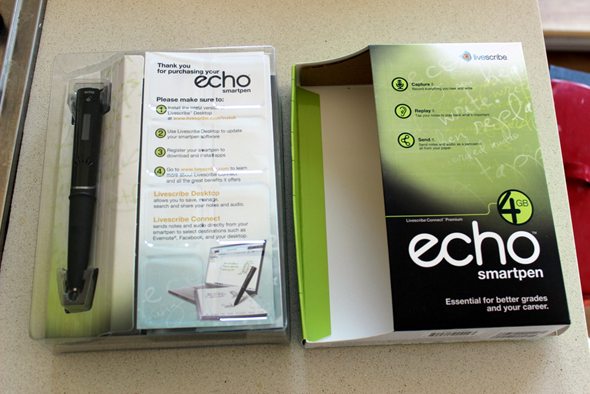
När du gräver i hittar du själva Echo Smartpen, en mikro-USB-kabel för att ansluta pennan till din dator, ett startpapper anteckningsbok, en interaktiv startguide (missa inte det!), ett häfte med tips och tricks, en extra bläckpatron och två lock för pennan. Dessutom ingår ett 15 % rabattkort för köp av någon Livescribe-applikation, som jag inte använde och som väntar på pennans lyckliga vinnare.

När du köper Echo Smartpen är du också berättigad till en gratis nedladdning av Livescribe Desktop och Livescribe Connect, som du kan använda för att överföra ditt arbete till din dator, och dela det via olika kanaler. Du får också 500 MB gratis personlig onlinelagring när du registrerar ditt Echo. Echo Smartpen kom laddad ur lådan och jag kunde börja använda den direkt.
Använda Livescribe Echo Smartpen

Echo Smartpen har en enda knapp – en strömknapp. Allt resten görs genom att knacka pennan på speciella knappar på prickpappret. När du tittar på pennan kan du se OLED-skärmen, som du kommer att använda mycket, och den inbyggda mikrofonen och högtalaren. Detta är den praktiska halvan på pennan. Den nedre halvan är främst ett gummigrepp som gör Echo lätt att hålla och använda, trots sin mätbara bredd jämfört med vanliga pennor.
Det första du bör göra med din nya Echo Smartpen är att öppna guiden för att komma igång. Här får du din första introduktion till den rena häftigheten som är Echo Smartpen. Jag kommer att använda guidens genomgång för att introducera dig till vad Echo kan göra.
Först kan du ställa in din penna så att den är antingen högerhänt eller vänsterhänt: gör detta genom att trycka på pennspetsen på motsvarande ikon i häftet.
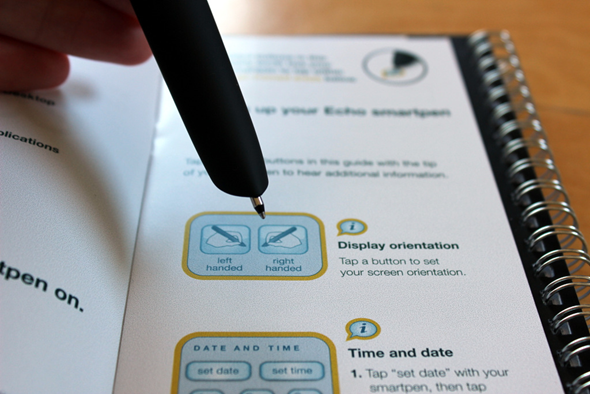
Om du trycker på ikonen vänds skärmen omedelbart på pennan. Du kommer att höra ett pip och pennan talar om för dig att den nu är inställd på höger- eller vänsterhänt.

Detsamma gäller datum och tid. Använd den medföljande nummerplattan för att ställa in pennans datum och tid. Detta är viktigt eftersom dina anteckningar och ljud är tidsstämplade och att ställa in datum och tid gör att du kan bläddra igenom dina anteckningar i kronologisk ordning.
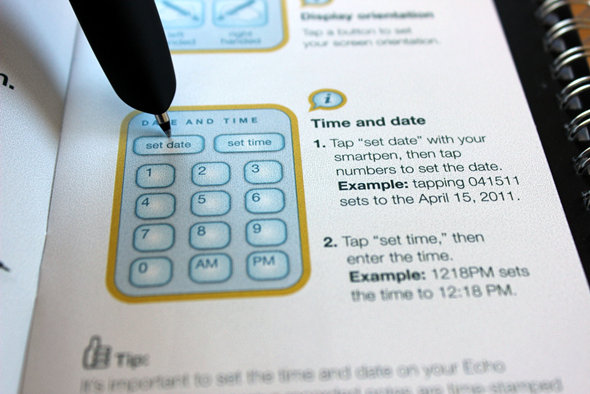
När du läser med i häftet kan du trycka på "i" bredvid varje stycke för att höra en inspelad förklaring om funktionen. Echos inbyggda högtalare gör det möjligt att använda den precis som vilken annan spelare som helst. Du kan också använda den för att spela in dig själv eller en föreläsning du lyssnar på och lyssna på uppspelningen på pennan.

Att skriva med Echo Smartpen är förvånansvärt bekvämt, och jag kunde spela in ljud från andra sidan av min (ganska lilla) lägenhet. Här är en demonstration av vad du kan göra medan du skriver: Anteckningsboken på prickpapper levereras komplett med alla knappar du behöver. Medan du skriver trycker du på inspelningsknappen för att också börja spela in ljud. Du kan skriva med medan du lyssnar på något och få allt inspelat tillsammans. Du kan sedan gå tillbaka och trycka på valfritt ord i din skrivna text för att lyssna på motsvarande ljud.

Medan du lyssnar på ljud på din penna kan du använda prickpappersknapparna för att pausa, spela, stoppa, hoppa framåt, bakåt eller till en viss punkt; och även för att lägga till bokmärken på vissa punkter i ljudet som du sedan kan hoppa till snabbt när det behövs. Du kan också använda de medföljande knapparna för att justera volymen, eller stänga av din penna om du inte vill att den ska tala eller pipe mitt under en föreläsning.
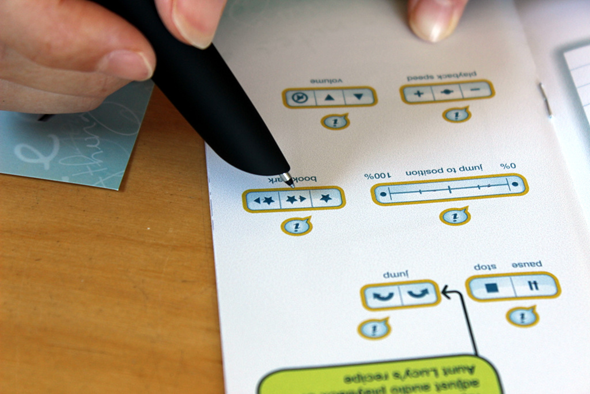
Pennan har många olika alternativ, genvägar och inställningar du kan spela med, alla nås via huvudmenyn. För att komma åt huvudmenyn, hitta det här krysset på prickpappret och dubbelknacka på mitten. Du kan sedan navigera i menyn med hjälp av pilarna. Den lilla cirkeln du kan se under ordet "detta" är din hemknapp och kan även tilldelas vilken annan genväg du vill.
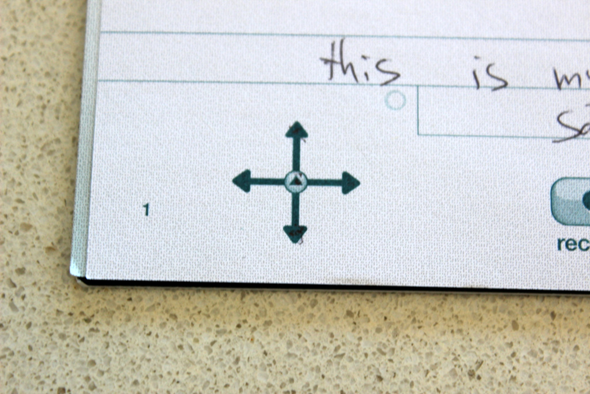
Sammantaget är pennan mycket lyhörd och misslyckades aldrig med att känna igen och utföra rätt åtgärd.
Ansluta Echo Smartpen till din dator
Echo Smartpen ansluts till din dator via mikro-USB. Anslut pennan till datorn för att överföra filen och ladda den. Det är också här du kan koppla in hörlurar.

Innan du faktiskt ansluter den måste du dock ladda ner och installera Livescribe Desktop, som också kommer med Livescribe Connect. För att kunna köra dessa appar måste du ha Adobe AIR installerat. Om du inte har det kommer det att installeras automatiskt. Så här ser Livescribe Desktop ut.
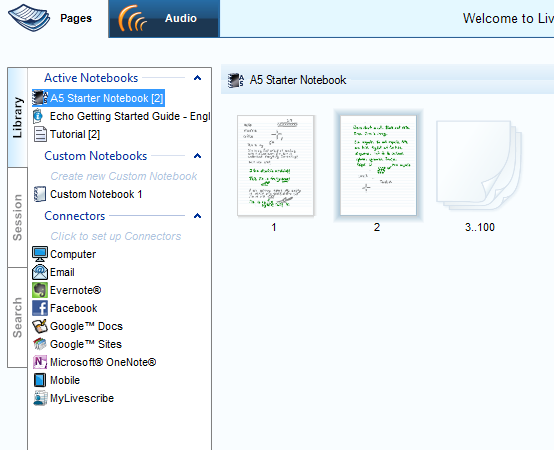
Du kan se miniatyrbilder av sidorna du har skrivit i huvudsektionen. Texten markerad i grönt åtföljs också av ljud. Dubbelklicka på en sida för att ta en närmare titt.
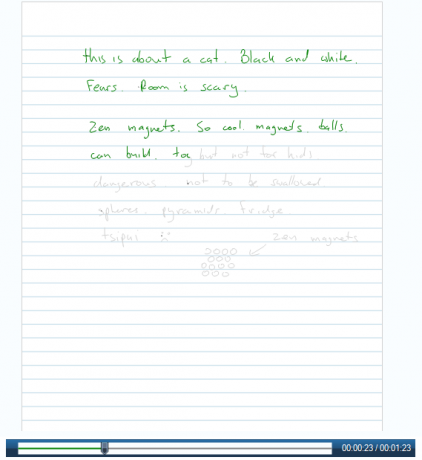
Det här är en penngjutning. Du kan helt enkelt titta på texten, eller spela pennsändningen för att lyssna på ljudet och se texten och teckningarna få liv framför dina ögon, helt synkroniserade. Även om det inte finns någon inbyggd OCR, känner programmet igen ord och du kan söka igenom ditt handskrivna dokument med ett enda klick. Detta kan vara den bästa funktionen av alla.
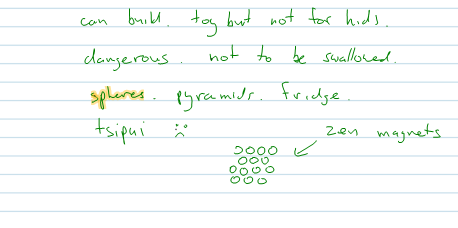
Från Livescribe Connect kan du sätta upp anslutningar till olika plattformar. Du kan använda programvaran för att skicka ditt arbete till din dator, e-post, Evernote, Facebook, Google Docs, Google Sites, Microsoft OneNote och ditt MyLivescribe-konto.
Efter att du har ställt in dina konton via Livescribe Connect kan du utföra själva sändningen från pennan. Gå bara till huvudmenyn och börja skriva delningsplattformen du vill använda. Du kan sedan välja vilket filformat du vill använda (PDF pencast, PDF, pencast, PNG eller M4A audio), vem du vill skicka det till och tryck sedan på sidorna du vill skicka. När du ansluter din penna till din dator kommer filerna automatiskt att skickas. Om dina vänner har Adobe Reader installerat kommer de till och med att kunna lyssna på pennsändningen och se hur den skrivs eller ritas.
Livescribe Desktop konverterar inte din handstil till text, men om du behöver OCR-funktioner kan du prova MyScript för Livescribe. Det här är en app för $30, men du kan prova den gratis i 30 dagar. När det är installerat kan du skicka vilken sida som helst till MyScript för OCR-konvertering.
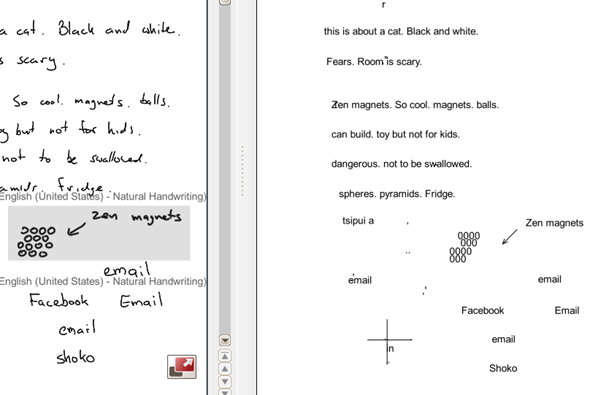
För att hjälpa programmet kan du ange vilka områden på sidan som är former eller frihandsteckningar, så att det inte försöker förstå dem. När jag väl gjorde det var OCR ganska exakt, även när min handstil inte var särskilt tydlig. Det hade dock fler problem med min pojkväns vänsterhandstil.
Extremt coola tricks
Även om den här artikeln inte är tillräckligt lång för att gå in på alla coola funktioner på Echo Smartpen, finns det flera väldigt snygga knep jag måste lyfta fram. Den första, och förmodligen den mest användbara, är möjligheten att skapa det tidigare nämnda navigeringskorset var som helst. Var du än är på prickpappret, rita helt enkelt ett plus i ungefär samma storlek som det utskrivna och använd det för att komma åt och navigera i pennans meny.

Här är några fler coola knep du kan prova: gå till huvudmenyn och börja skriva "calc" på ditt papper. Pennan laddar automatiskt räknaren. Skriv nu vilken enkel ekvation som helst, så kommer pennan att visa en lösning för dig. För mer komplexa ekvationer kan du använda den tryckta miniräknaren i början av anteckningsboken på prickpapper.

På samma sätt kan du komma åt huvudmenyn och börja skriva "översättning". Detta kommer att lansera översättningsdemon, där du kan få en glimt av pennans översättningsförmåga. Demon erbjuder översättning till spanska, mandarin, arabiska och svenska. Skriv bara ett enkelt ord från den medföljande listan och titta på hur pennan översätter det och till och med läser det högt så att du vet hur det uttalas.

Sist men inte minst, och kanske den bästa demonstrationen av Echos kapacitet, är pianodemot. Du kan hitta pianoappen genom att skriva piano när du är på huvudmenyn. Appen guidar dig genom att rita ett piano, komplett med olika instrument och rytmer, som du sedan kan spela genom att trycka på pennan på din teckning. Det här är verkligen fantastiskt.

Det finns många fler appar du kan ladda ner för din Echo Smartpen är vissa gratis, de flesta kostar allt från $0,99 till $4,99.
Ska du köpa Livescribe Echo Smartpen?
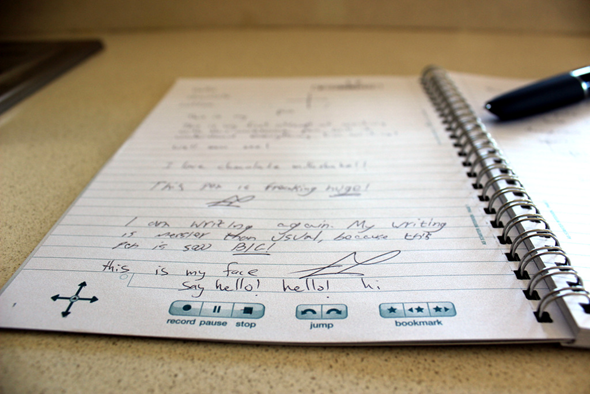
I ett ord: ja. Livescribe Echo Smartpen är en Fantastisk gadget, en av de bästa jag har haft chansen att använda på ett bra tag. Naturligtvis, om du sällan tar anteckningar, lyssnar på föreläsningar eller har något behov av att ha dina handskrivna eller ritade anteckningar i digitalt format, du kommer inte att hitta mycket användning för Echo, men om du gör något av ovanstående i någon frekvens kommer du att älska Echo Smartpen.
Echos största nackdel är behovet av att köpa speciellt prickpapper för att kunna använda det, men du kan få en 4-pack med anteckningsböcker för $20 på Amazon, och att använda pennan på prickpapperet med dess inbyggda knappar är så exakt att jag tror att det är värt den extra ansträngningen.
Vi ger bort denna recensionsenhet! Om du råkar vara student är detta något du borde vara intresserad av.
Hur vinner jag Livescribe Echo Smartpen?
Steg 1: Fyll i giveaway-formuläret
Vänligen fyll i formuläret med din riktiga namn och e-postadress så att vi kan höra av dig om du blir utsedd till vinnare.
Giveaway-koden som krävs för att aktivera formuläret finns tillgänglig hos vår Facebook sida och Twitter-ström.
Giveaway är över. Grattis, Jamie VanRaalte! Du skulle ha fått din licens via e-post från [email protected]. Om du behöver hjälp, vänligen kontakta [email protected] före den 20 augusti. Förfrågningar efter detta datum kommer inte att tas emot.
Steg 2: Dela!
Du är nästan klar. Nu återstår bara att dela inlägget!
Gilla det
Twittra det
+1 på Google
(Obs: inga poäng kommer att delas ut.)
Genom att delta i denna giveaway godkänner du giveaway regler.
Denna giveaway börjar nu och slutar Fredagen den 10 augusti. Vinnarna kommer att utses slumpmässigt och informeras via e-post.
Sprid ordet till dina vänner och ha kul!
Intresserad av att sponsra en giveaway? Vi skulle älska att höra från dig. Kontakta oss via formuläret längst ner på denna sida.
Yaara (@ylancet) är en frilansskribent, teknikbloggare och chokladälskare, som också är biolog och heltidsnörd.